Cuadro de diálogo Ajuste de color
Corrija los niveles de color de la imagen.
Haga clic en Editar (Edit) en el área de tareas, haga clic en Fotos (Photos) y, a continuación, seleccione la imagen que desea retocar en el póster.
Para que se muestre el cuadro de diálogo Retocar imagen (Retouch Image), haga clic en  (Retocar imagen) en Editar imagen (Edit Image). Para que se muestre el cuadro de diálogo Ajuste de color (Color Adjustment), haga clic en Ajuste de color (Color Adjustment).
(Retocar imagen) en Editar imagen (Edit Image). Para que se muestre el cuadro de diálogo Ajuste de color (Color Adjustment), haga clic en Ajuste de color (Color Adjustment).
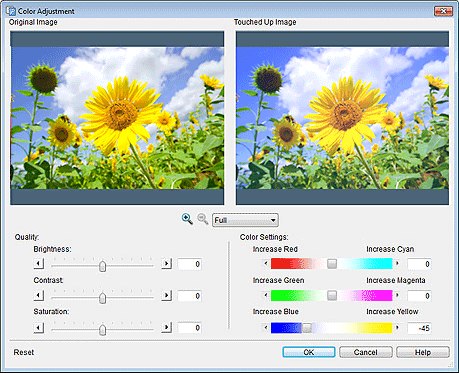
- Imagen original (Original Image)
- Muestra la imagen original.
- Imagen retocada (Touched Up Image)
- Muestra la imagen retocada.


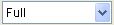 (Acercar/Alejar)
(Acercar/Alejar)- Haga clic en
 (Acercar) o
(Acercar) o  (Alejar) para aumentar o reducir el tamaño de visualización. También se puede aumentar y reducir el tamaño de visualización especificando una escala.
(Alejar) para aumentar o reducir el tamaño de visualización. También se puede aumentar y reducir el tamaño de visualización especificando una escala. - Calidad (Quality)
-
- Brillo (Brightness)
-
Ajuste el brillo general de la imagen.
Ajuste un valor dentro del intervalo de entre -100 y 100; mueva el control deslizante hacia la derecha para iluminar y hacia la izquierda para oscurecer. También puede establecerlos introduciendo un valor directamente.
- Contraste (Contrast)
-
Ajuste el contraste general de la imagen.
Ajuste un valor dentro del intervalo de entre -100 y 100; mueva el control deslizante hacia la derecha para aumentar el contraste y hacia la izquierda para reducirlo. También puede establecerlos introduciendo un valor directamente.
- Saturación (Saturation)
-
Ajuste la intensidad general de la imagen.
Ajuste un valor dentro del intervalo de entre -100 y 100; mueva el control deslizante hacia la derecha para aumentar la intensidad y hacia la izquierda para reducirla. También puede establecerlos introduciendo un valor directamente.
- Configuración de color (Color Settings)
-
- Aumentar rojo (Increase Red)/Aumentar cián (Increase Cyan)
- Ajuste el equilibrio de rojo y cian. Ajuste un valor dentro del intervalo de entre -100 y 100; mueva el control deslizante hacia la derecha para aumentar el cian y hacia la izquierda para aumentar el rojo. También puede establecerlos introduciendo un valor directamente.
- Aumentar verde (Increase Green)/Aumentar magenta (Increase Magenta)
- Ajuste el equilibrio de verde y magenta. Ajuste un valor dentro del intervalo de entre -100 y 100; mueva el control deslizante hacia la derecha para aumentar el magenta y hacia la izquierda para aumentar el verde. También puede establecerlos introduciendo un valor directamente.
- Aumentar azul (Increase Blue)/Aumentar amarillo (Increase Yellow)
- Ajuste el equilibrio de azul y amarillo. Ajuste un valor dentro del intervalo de entre -100 y 100; mueva el control deslizante hacia la derecha para aumentar el amarillo y hacia la izquierda para aumentar el azul. También puede establecerlos introduciendo un valor directamente.
- Reiniciar (Reset)
- Restaura la imagen original.
- Ayuda (Help)
- Abre esta guía.
